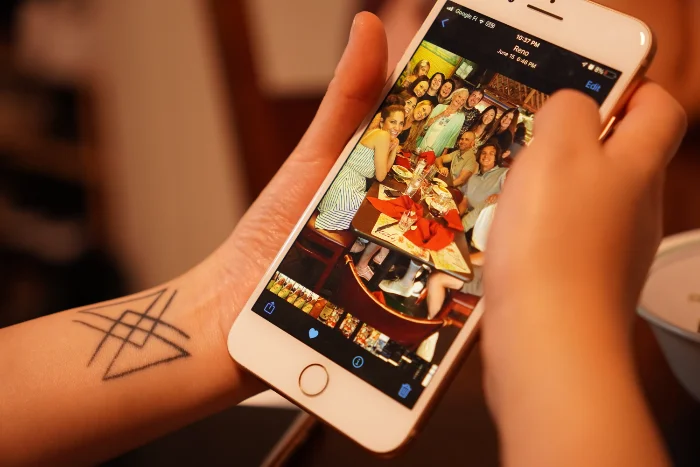
Nếu bạn đang muốn giữ một số ảnh trên iPhone của mình ở chế độ riêng tư thì có một số cách khác nhau để bạn có thể ẩn ảnh trên iPhone của mình. Mục đích của hướng dẫn toàn diện này là cung cấp cho bạn vô số giải pháp mà bạn có thể sử dụng để cất giữ hình ảnh của mình một cách an toàn, bảo vệ chúng khỏi mọi con mắt tò mò.
Về bản chất, có ba cách để đạt được thành tích bảo mật ảnh của bạn trên iPhone. Mỗi phương pháp này khác nhau về mức độ phức tạp và bảo mật, giúp bạn linh hoạt chọn phương pháp phù hợp nhất với nhu cầu riêng tư của mình.
Phương pháp đầu tiên là sử dụng ứng dụng Ảnh tích hợp được cài đặt sẵn trên iPhone của bạn. Ứng dụng này đi kèm với một tính năng tiện dụng cho phép bạn ẩn những bức ảnh cụ thể. Phương pháp này không chỉ đơn giản mà còn không yêu cầu bất kỳ lượt tải xuống bổ sung nào, khiến nó trở thành một lựa chọn thuận tiện cho những ai muốn khắc phục nhanh chóng.
Phương pháp thứ hai đòi hỏi phải sử dụng ứng dụng Ghi chú, một ứng dụng khác được cài đặt sẵn trên thiết bị của bạn. Ứng dụng này có vẻ không phải là một lựa chọn rõ ràng để lưu trữ ảnh nhưng nó cung cấp thêm một lớp bảo vệ, cụ thể là bảo vệ bằng mật khẩu, có thể tăng cường hơn nữa tính riêng tư cho các bức ảnh được lưu trữ của bạn.
Phương pháp cuối cùng liên quan đến việc chuyển sang ứng dụng của bên thứ ba. Đây là những ứng dụng bên ngoài mà bạn có thể tải xuống từ App Store chuyên về bảo vệ ảnh. Phạm vi của các ứng dụng này rất rộng, với các cấp độ khác nhau về tính năng bảo mật và công cụ được thiết kế để đảm bảo ảnh của bạn luôn ở chế độ riêng tư. Chúng có thể cung cấp mức độ bảo vệ và tính năng bổ sung mà các ứng dụng iPhone tích hợp có thể không cung cấp.
Hướng dẫn này sẽ hướng dẫn bạn một cách tỉ mỉ từng phương pháp này, giúp bạn hiểu rõ ràng về cách bạn có thể tận dụng chúng để duy trì quyền riêng tư cho ảnh trên iPhone của mình. Điều quan trọng cần lưu ý là bất kể bạn chọn phương pháp nào, mỗi phương pháp đều có thể góp phần đảm bảo an toàn chung cho những bức ảnh nhạy cảm và quý giá của bạn.
Đường dẫn nhanh
1. Ẩn ảnh của bạn bằng ứng dụng Ảnh.
2. Ẩn ảnh bằng ứng dụng Ghi chú.
3. Ẩn ảnh bằng ứng dụng của bên thứ ba.
Cách ẩn ảnh trên iPhone bằng ứng dụng Ảnh.
Cách dễ nhất để ẩn ảnh trên iPhone là sử dụng ứng dụng ảnh tích hợp sẵn, đây là một tính năng giúp bạn Apple đã được tích hợp vào ứng dụng và ảnh ẩn của bạn sẽ không được đưa vào album chính trên iPhone nhưng vẫn có thể truy cập được.
Mở ứng dụng ảnh trên iPhone của bạn và sau đó chọn ảnh bạn muốn ẩn, hãy đảm bảo rằng ảnh ở chế độ toàn màn hình trên thiết bị của bạn. Bây giờ bấm vào tanh ấy ba chấm… ở phía trên bên phải iPhone của bạn.
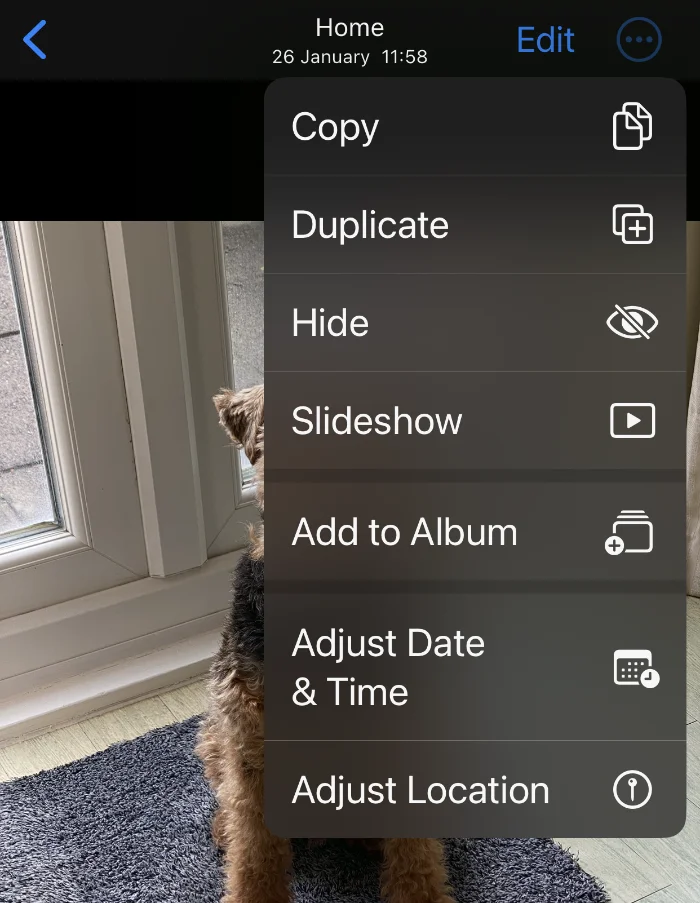
Một menu mới sẽ xuất hiện và bạn sẽ thấy tùy chọn ẩnlựa chọn Trốn và sau đó chọn Trốno, ảnh sau đó sẽ được đặt vào Ảnh ẩn album trên thiết bị của bạn. Bạn sẽ chỉ có thể truy cập album Ảnh ẩn này trên iPhone bằng cách sử dụng Face ID hoặc nhập mật mã của mình. Những ảnh này sẽ không còn xuất hiện trong thư viện ảnh chính trên thiết bị của bạn nữa.
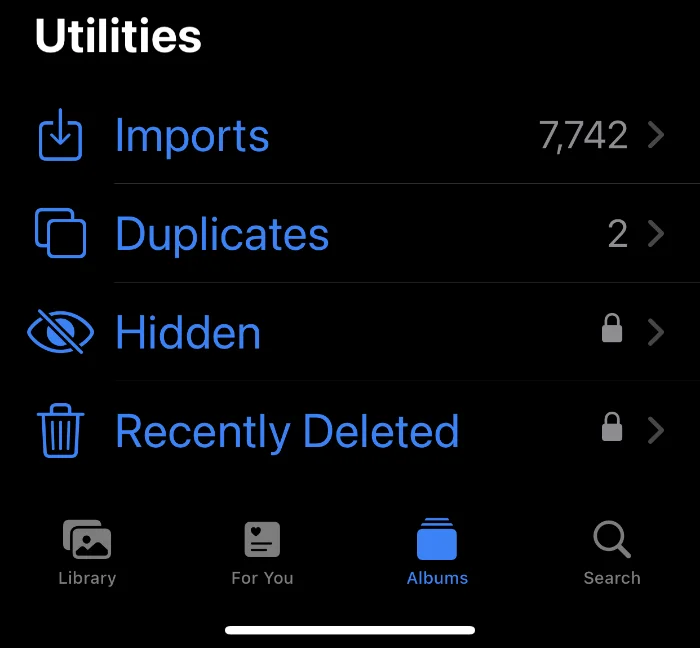
Bạn cũng có thể dễ dàng hiện ảnh trên thiết bị của mình và đưa chúng trở lại thư viện ảnh chính. Điều này có thể được thực hiện bằng cách đi tới Album và sau đó cuộn xuống Ẩn giấu. Bây giờ hãy sử dụng Face ID hoặc mật mã của bạn để mở album Ảnh ẩn.
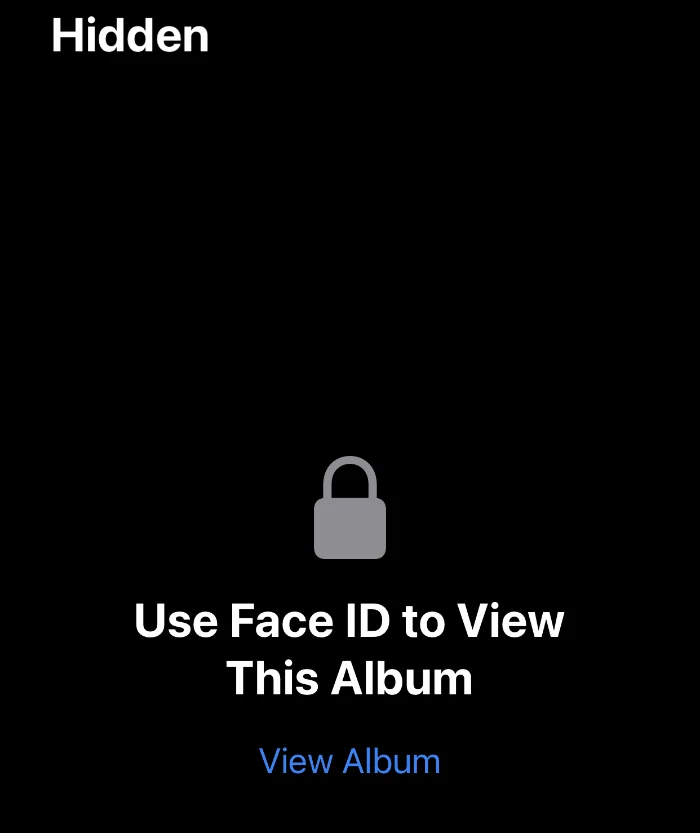
Chọn ảnh muốn bỏ ẩn rồi nhấn vào dấu ba chấm ở trên cùng bên phải và chọn Bỏ ẩn, lúc này ảnh của bạn sẽ được đưa về thư viện ảnh chính.
Cách ẩn ảnh trong ứng dụng Ghi chú.
Một cách khác để ẩn ảnh trên iPhone của bạn là sử dụng ứng dụng ghi chú. Bạn có thể chèn ảnh vào ghi chú trên ứng dụng Notes rồi bảo vệ ghi chú đó bằng mật khẩu.
Để thực hiện việc này, hãy mở ứng dụng Ghi chú trên thiết bị của bạn rồi chọn biểu tượng Camera ở cuối màn hình, một menu mới sẽ xuất hiện chọn Chọn Ảnh hoặc Video và sau đó ảnh sẽ được thêm vào ghi chú đó trên thiết bị của bạn.
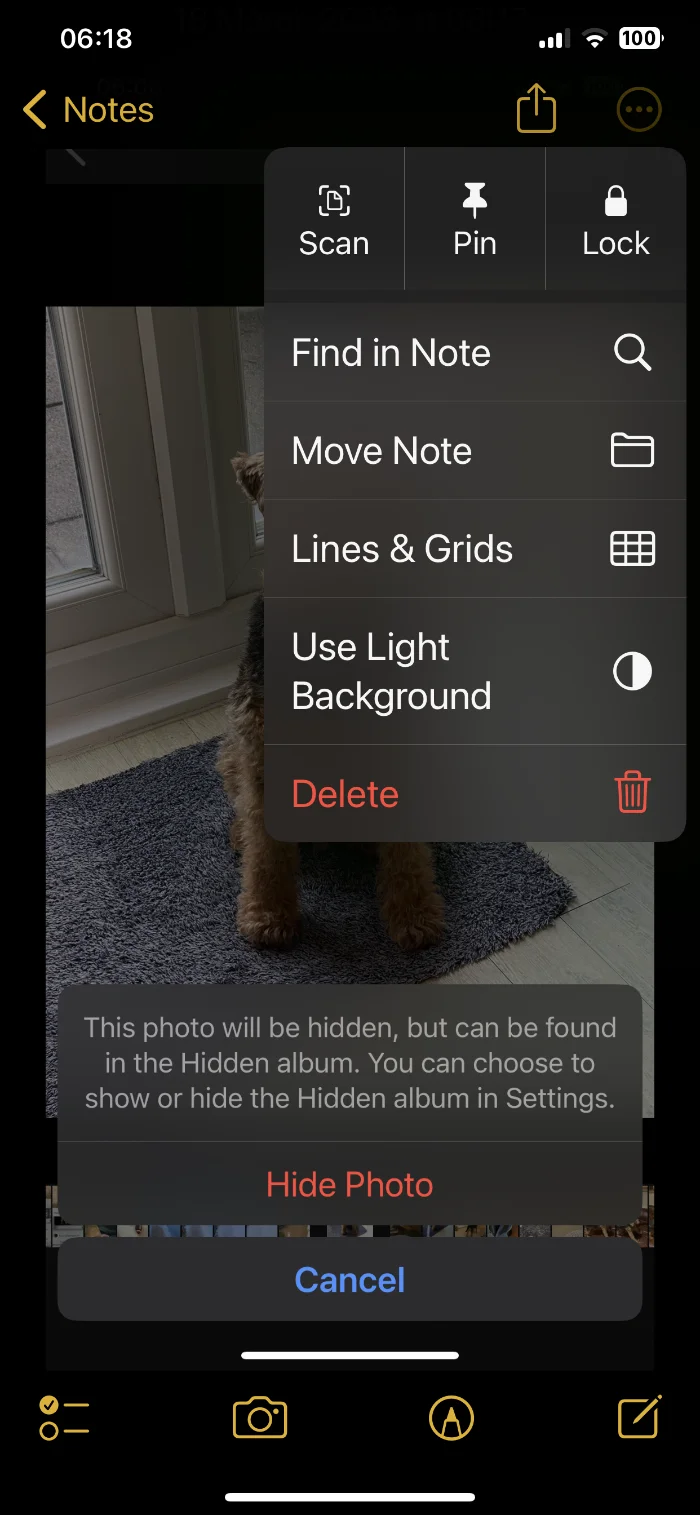
Bây giờ bạn sẽ cần bảo vệ ghi chú này bằng mật khẩu để đảm bảo rằng ảnh được ẩn. Nhấn ba dấu chấm ở phía trên bên phải của iPhone và một menu mới sẽ xuất hiện. lựa chọn khóa ở trên cùng bên phải và ghi chú đó bây giờ sẽ bị khóa bằng Face ID hoặc Mật mã của bạn.
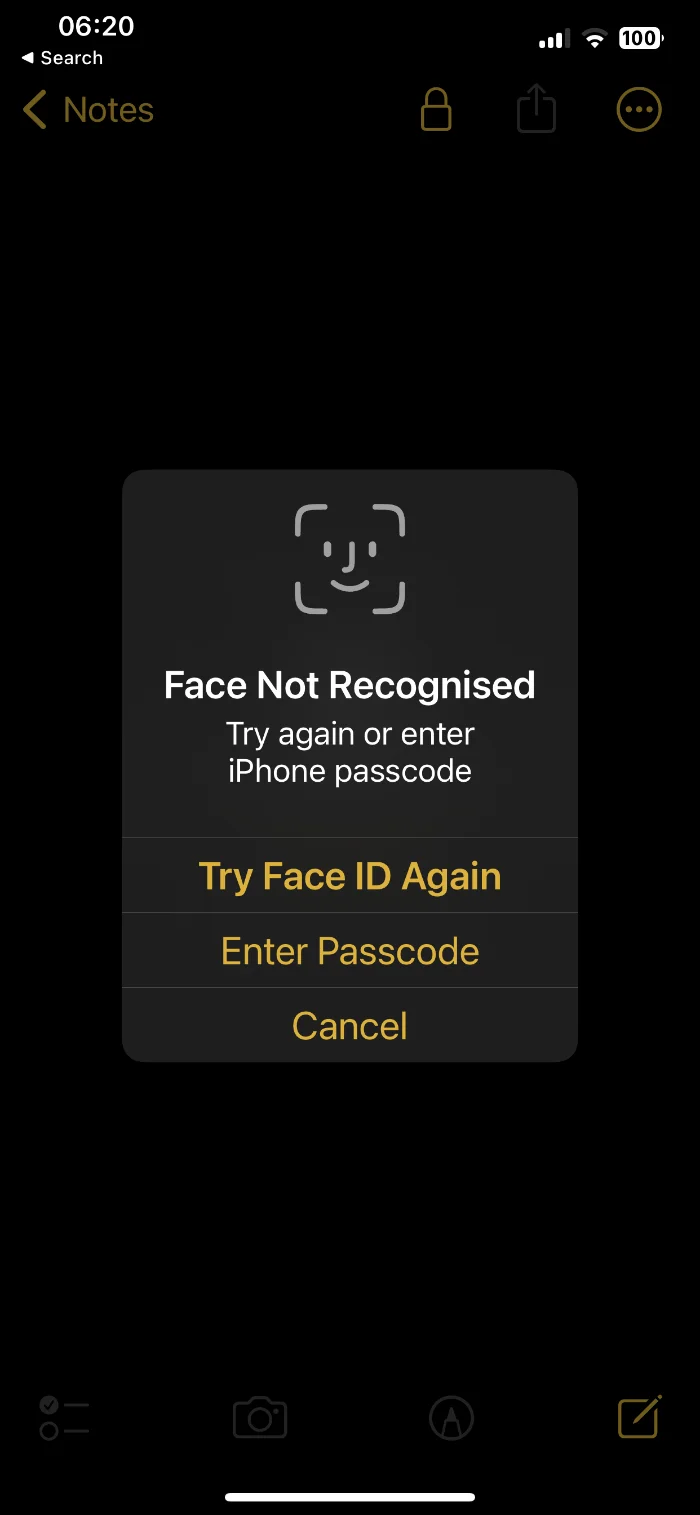
Khi bạn đã xem ghi chú, hãy đảm bảo rằng bạn đóng ổ khóa ở trên cùng và ghi chú sẽ bị khóa lại và ảnh sẽ được bảo vệ bằng Face ID và Mật mã của bạn.
Cách ẩn ảnh bằng ứng dụng của bên thứ ba
Có một số ứng dụng của bên thứ ba có sẵn trong Apple App Store sẽ giúp bạn ẩn ảnh trên thiết bị của mình và giữ chúng an toàn. Nhiều trong số này đi kèm với mã hóa và đi kèm với tùy chọn bảo vệ ảnh của bạn bằng mật khẩu.
Có rất nhiều cái khác nhau có sẵn, vì vậy bạn nên kiểm tra chúng trên Apple cửa hàng ứng dụng để xem ứng dụng nào phù hợp nhất với bạn, chúng bao gồm nhiều ứng dụng miễn phí và cả ứng dụng phải trả phí.
Chúng tôi hy vọng rằng bạn thấy hướng dẫn này về cách ẩn ảnh trên iPhone hữu ích và hy vọng rằng nó sẽ giúp bạn giữ an toàn cho ảnh riêng tư trên thiết bị của mình. Nếu bạn có bất kỳ ý kiến, câu hỏi hoặc đề xuất nào, vui lòng cho chúng tôi biết trong phần bình luận bên dưới. Bạn có thể tìm hiểu thêm thông tin về cách ẩn ảnh trên iPhone tại Apple.
Tín dụng hình ảnh: Brett Wharton
Tuyên bố từ chối trách nhiệm: Một số bài viết của chúng tôi bao gồm các liên kết liên kết. Nếu bạn mua thứ gì đó thông qua một trong những liên kết này, APS Blog có thể kiếm được hoa hồng liên kết. Tìm hiểu về Chính sách tiết lộ của chúng tôi.
